ستوضح هذه الدراسة كيفية التراجع عن إعادة تعيين Git مع العلم الثابت.
كيفية التراجع عن إعادة التعيين باستخدام العلامة الثابتة؟
افترض أن لديك بعض ملفات مشروعك في دليل Git. تفتحها وتجري التغييرات. بعد ذلك ، قم بإجراء التغيير الإضافي في المستودع. الآن ، لإعادة تعيين التغييرات ، قم بتنفيذ ' إعادة تعيين git $ - صعب <تنفيذ- ref> ' يأمر.
سيوضح الإجراء الموضح أدناه المفهوم المذكور.
الخطوة 1: انتقل إلى دليل Git
انتقل إلى دليل Git باستخدام ' قرص مضغوط ' يأمر:
$ قرص مضغوط 'C: \ Users \ن azma \ Git \ Linuxhint '
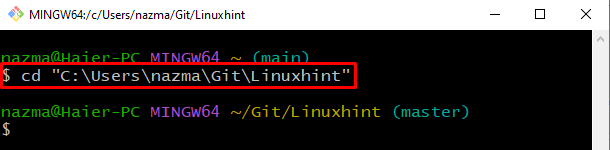
الخطوة 2: سرد محتوى الدليل
قم بإدراج محتوى مستودع Git باستخدام ' ls ' يأمر:
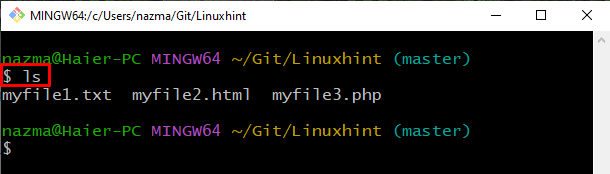
الخطوة الثالثة: تحديث الملف
بعد ذلك ، قم بتنفيذ ' بداية ”لفتح الملف المحدد وتحديثه:
هنا، ' myfile2.html 'في محرر Git الافتراضي. أجرِ التغييرات واحفظها واخرج:
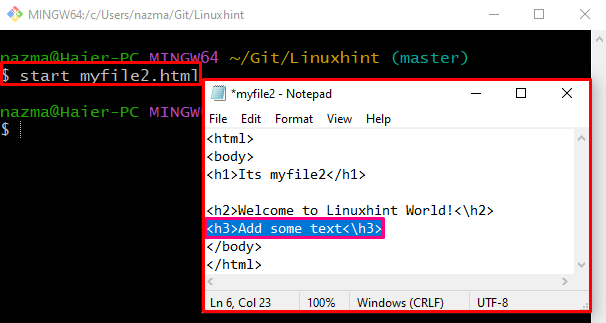
الخطوة 4: إجراء التغييرات
الآن ، احفظ التغييرات في مستودع Git البعيد بمساعدة الأمر المتوفر مع أي رسالة التزام:
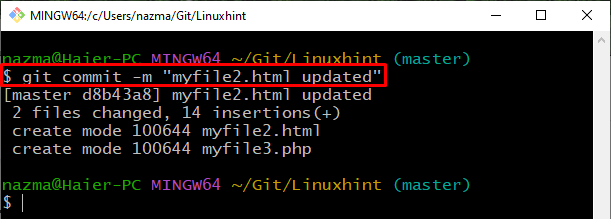
الخطوة 5: تحقق من سجل السجل
نفذ ' سجل بوابة 'للتحقق من سجل السجل:
هنا ، حددنا ' -اثنين '، مما يشير إلى نطاق عرض سجل التنفيذ. نتيجة لذلك ، سنقوم بنسخ مرجع الالتزام السابق:
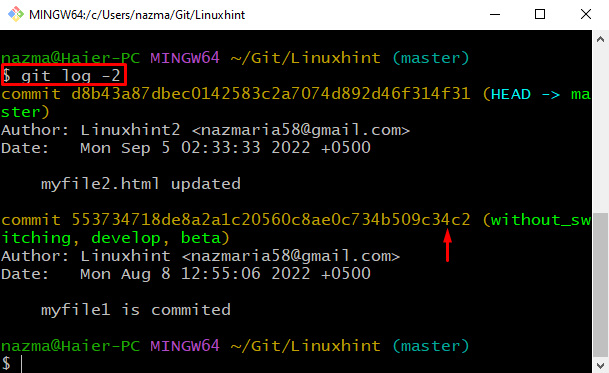
الخطوة 6: إعادة تعيين الالتزام
الآن ، قم بتنفيذ ' إعادة تعيين بوابة 'الأمر مع' -الصعب 'علامة مع مرجع الالتزام المنسوخ:
يشير الإخراج أدناه إلى أننا نجحنا في إعادة تعيين Git HEAD إلى الالتزام السابق:
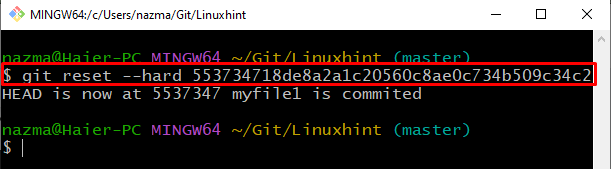
دعنا نتحقق من القسم التالي لإعادة تعيين التغييرات غير الملتزم بها باستخدام علامة 'علامة صلبة'.
كيفية التراجع عن Git Reset Not Committed Changes With –hard flag؟
يمكن أن يكون هناك موقف يريد فيه مستخدم Git إعادة تعيين التغييرات غير الملتزم بها بعلامة –hard. يشير إلى أن التغييرات المضافة موجودة في منطقة التدريج Git ولكنها غير ملتزمة بالمستودع لأغراض الحفظ. لفهم هذا السيناريو ، اتبع الخطوات المتوفرة.
الخطوة 1: قائمة تجزئة الالتزام المتدلية
أولاً ، قم بإدراج جميع تجزئات الالتزام المتدلية بالأمر المقدم:
كما ترى ، فإن الالتزام المتدلي موجود في النهاية. الآن ، انسخ مرجع الالتزام الخاص به إلى الحافظة:
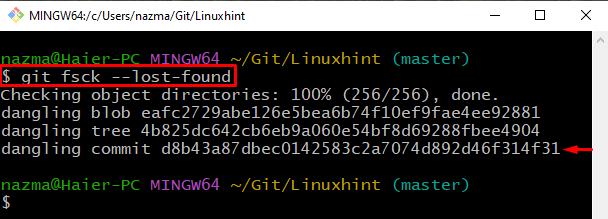
الخطوة 2: عرض محتوى الالتزام المتدلي
قم بتشغيل ' عرض بوابة 'لإظهار ما يحمله تجزئة الالتزام:
سيتم الآن عرض التاريخ الكامل لتعليق التجزئة:
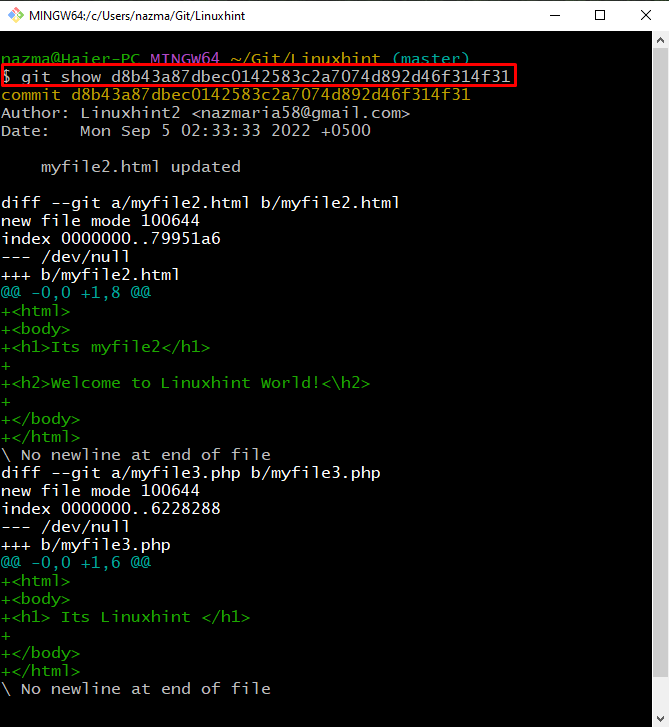
الخطوة 3: تحقق من سجل السجل
تحقق من سجل سجل مستودع Git باستخدام الأمر المقدم:
من نسخة الإخراج المعروضة ، مرجع الالتزام الذي تحتاج إلى إعادة تعيين الرأس:
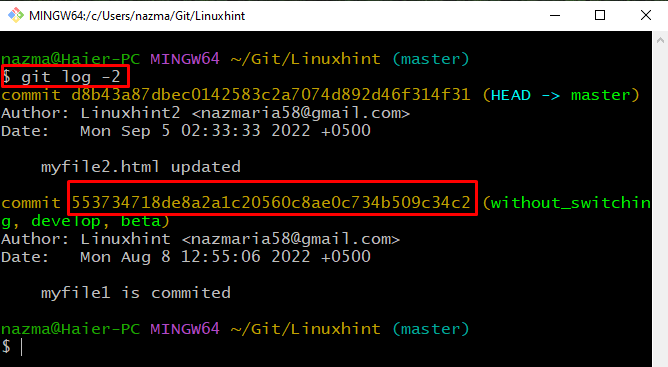
الخطوة 4: إعادة تعيين Git HEAD
نفذ ' إعادة تعيين بوابة 'الأمر مع' -الصعب 'العلم والالتزام المرجع:
كما ترى ، تمت إعادة تعيين HEAD إلى الالتزام السابق بنجاح:
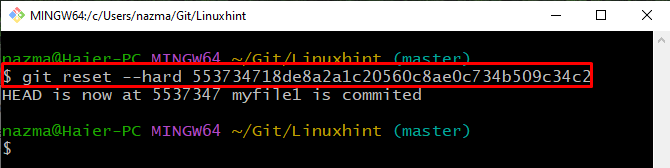
هذا هو! قمنا بتجميع أسهل طريقة للتراجع عن إعادة تعيين Git بعلامة –hard flag.
استنتاج
للتراجع عن إعادة تعيين Git بعلامة –hard ، افتح محطة Git وانتقل إلى دليل Git. بعد ذلك ، قم بإدراج محتوى المستودع الحالي. افتح الملف المطلوب وقم بتحديثه. بعد ذلك ، قم بإجراء التغييرات ، وتحقق من سجل السجل ، وقم بتشغيل ' إعادة تعيين git $ - صعب <تنفيذ- ref> 'للتراجع عن إعادة تعيين Git. يمكنك أيضًا إعادة تعيين التغييرات غير الملتزم بها والموجودة في منطقة التدريج. تعلمت هذه الدراسة كيفية التراجع عن إعادة تعيين Git مع العلم الثابت.